آموزش تصویری راه اندازی اپل تی وی (Apple TV)

اگر به تازگی یک اپل تی وی (Apple TV) خریداری کردهاید و حال با راه اندازی آن مشکل دارید، این مقاله اختصاصی را از دست ندهید. ما در این مقاله قصد داریم به آموزش تصویری نحوه راه اندازی اپل تی وی (Apple TV) بپردازیم. با موبایل کمک همراه باشید.
مقدمهای در رابطه با راه اندازی اپل تی وی (Apple TV)
اپل تی وی (Apple TV) یکی دیگر از محصولات اختصاصی شرکت اپل است که برخلاف سایر محصولات این کمپانی نظیر آیفون، آیپد و ساعت هوشمند هر سال آپدیت نمیشود و عموما 2 الی 3 سال مابین عرضه نسخه های جدید اپل تی وی (Apple TV) زمان صرف میشود. آخرین نسخه از این سری محصولات اپل در سال 2015 معرفی شد که توصیه میکنیم برای آشنایی بهتر با آن مقاله “معرفی اپل تی وی 2015 (Apple TV 2015): بیشتر با اپل تی وی آشنا شوید!” را مطالعه کنید.
بیشتر بخوانید: تعمیرات موبایل
با استفاده از اپل تی وی (Apple TV) شما میتوانید به مجموعه گسترده ای از سرویس های ویدیویی مختلف دسترسی یابید و به نوعی یک تلویزیون با قابلیت های غنی تر را در اختیار داشته باشید. اپل تی وی 2015 حتی از اجرای بازی های مختلف و اختصاصی هم پشتیبانی به عمل میآورد و با آیتیونز (iTunes) همگام است. اما چگونه میتوانیم یک اپل تی وی (Apple TV) را راه اندازی کنیم؟

راه اندازی اپل تی وی (Apple TV) به هیچ عنوان پروسه دشواری را شامل نمیشود و شما با طی کردن چمند مرحله ساده قادر به انجام این کار خواهید بود. در این مقاله قصد داریم به آموزش تصویری نحوه راه اندازی اپل تی وی (Apple TV) بپردازیم. چنانچه در مورد هر یک از مراحل شرح داده شده نیاز به اطلاعات بیشتری داشتید، میتوانید ضمن تماس با کارشناسان موبایل کمک از آنها راهنمایی بخواهید. با ما همراه باشید.
آموزش تصویری راه اندازی اپل تی وی (Apple TV)
راه اندازی اپل تی وی (Apple TV) بسیار ساده است و پروسه پیچیده ای را شامل نمیشود. در ادامه این مقاله به آموزش مرحله به مرحله این پروسه میپردازیم.
راه اندازی مقدماتی و سخت افزاری اپل تی وی (Apple TV)

بعد از اینکه شما جعبه اپل تی وی (Apple TV) را باز کردید، با خود اپل تی وی یا اصطلاحا باکس اپل تی وی، یک کابل اختصاصی برای تامین انرژی مورد نیاز دستگاه و یک ریموت کنترل (سیری ریموت) مواجه میشوید. شما میتوانید اپل تی وی (Apple TV) را فقط به تلویزیون های HD وصل کنید. برای انجام این کار باید یک کابل HDMI داشته باشید که در جعبه خود اپل تی وی (Apple TV) وجود ندارد. همچنین در نظر داشته باشید که اگر تمایل دارید تا اپل تی وی (Apple TV) را با سیم به مودم خود متصل کنید و از قابلیت وای فای استفاده نکنید، ملزم به استفاده از یک کابل اترنت (Ethernet) هم خواهید بود.

بعد از اینکه تمام کابل ها و بسترهای سخت افزاری مورد نیاز را کنار یکدیگر قرار دادید، باید اپل تی وی (Apple TV) را به کنار تلویزیون خود ببرید. دقت داشته باشید که اگر تمایل دارید از اتصال اترنت برای وصل کردن اپل تی وی (Apple TV) به مودم استفاده کنید، حتما باید فاصله این دو هم کم باشد و کابل اترنت بتواند ارتباط مابین آنها را برقرار سازد.
بیشتر بخوانید: تعمیرات آیفون

حالا باکس یا بدنه بخش اصیل اپل تی وی (Apple TV) را برگردانید و به پشت آن نگاه کنید. در این بخش پورت های اتصالی وجود دارند که یکی از آنها پورت HDMI است. کابل HDMI که خریداری کرده بودید را برداشته و یک سر آن را به این پورت متصل کنید. حالا به پشت تلویزیون خود نگاه کنید. باید در بین پورت هایی که در پشت آن قرار دارد، پورت HDMI را بیابید و سر دیگر کابل را به آن متصل کنید. بدین ترتیب ارتباط مابین اپل تی وی (Apple TV) و تلویزیون HD شما برقرار میشود و تقریبا نیمی از مراحل سخت افزاری راه اندازی اپل تی وی (Apple TV) را طی کردهاید.

حالا کابل تامین کننده انرژی اپل تی وی (Apple TV) یا اصطلاحا کابل پاور (Power Cable) را بردارید. در پشت اپل تی وی یک سوکت با دو ورودی دایره شکل وجود دارد. کابل پاور را به این پورت ها متصل کنید و سر دیگر آن که دارای پریز است را مستقیما به پریز برق بزنید.
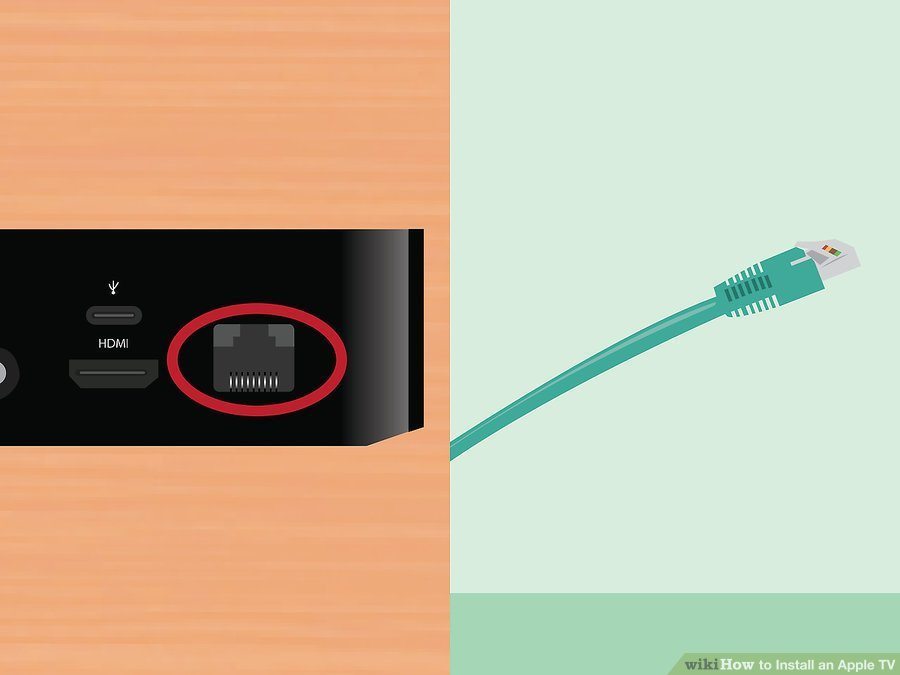
اگر تمایلی نسبت به استفاده از اینترنت وای فای ندارید و دوست دارید که ارتباط بین مودم و اپل تی وی (Apple TV) به صورت با سیم برقرار شود، کابل اترنت را برداشته و یک سر آن را به سوکت اترنت پشت اپل تی وی (Apple TV) متصل کنید و سر دیگر آن را هم به پورت اترنت موجود در مودمتان وصل نمایید. با انجام این مراحل بخش سخت افزاری راه اندازی اپل تی وی (Apple TV) به پایان میرسد. حالا وارد بخش های بعدی میشویم.
بیشتر بخوانید: تعمیر موبایل
راه اندازی اپل تی وی (Apple TV) بعد از وصل کردن اجزای سخت افزاری
حالا نوبت به این رسیده تا اپل تی وی (Apple TV) را روشن و تنظیمات اولیه مربوط به راه اندازی آن را انجام دهید. بنابراین به شرح زیر عمل کنید:

تلویزیون HD خود را روشن کنید و ورودی آن را به HDMI تغییر دهید. برای انجام این کار باید از دکمه هایی مثل Source یا Input استفاده کنید که احتمالا بر روی کنترلر تلویزیون شما تعبیه شدهاند. با انجام این کار، اپل تی وی (Apple TV) معمولا به صورت خودکار روشن میشود. اگر این امر انجام شود، چراغ LED اپل تی وی 2015 روشن خواهد شد.
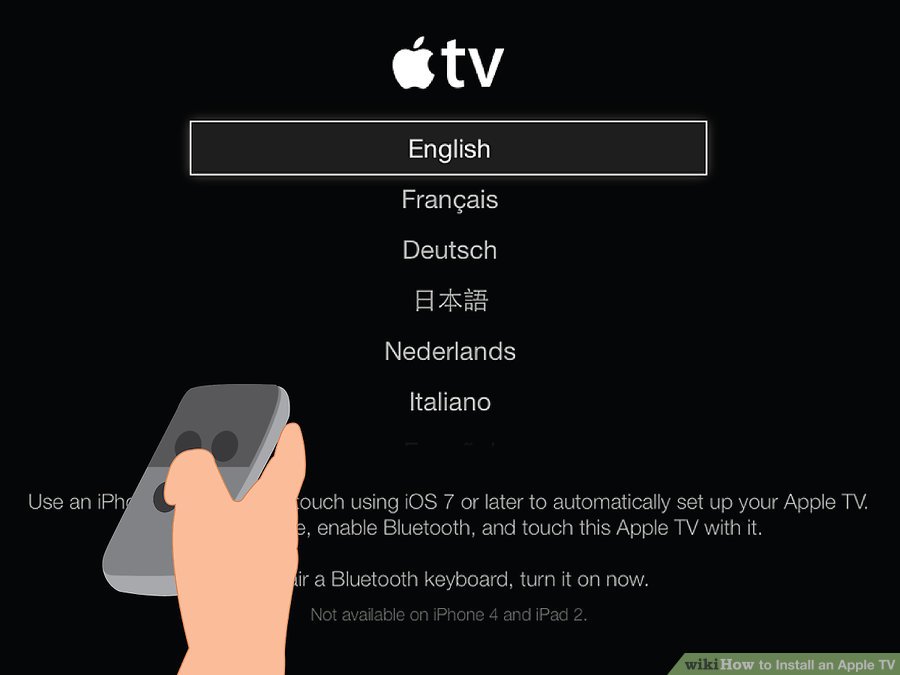
به محض روشن شدن اپل تی وی (Apple TV)، صفحه انتخاب زبان آن را مشاهده خواهید کرد. کنترلر تلویزیون را کنار بگذارید و سیری ریموت (Siri Remote) یا همان کنترلر اپل تی وی (Apple TV) را بردارید. با استفاده از دکمه های روی این کنترلر زبان مورد نظرتان را انتخاب کنید. حالا باید سایر مراحل مقدماتی راه اندازی اپل تی وی (Apple TV) طی شود.
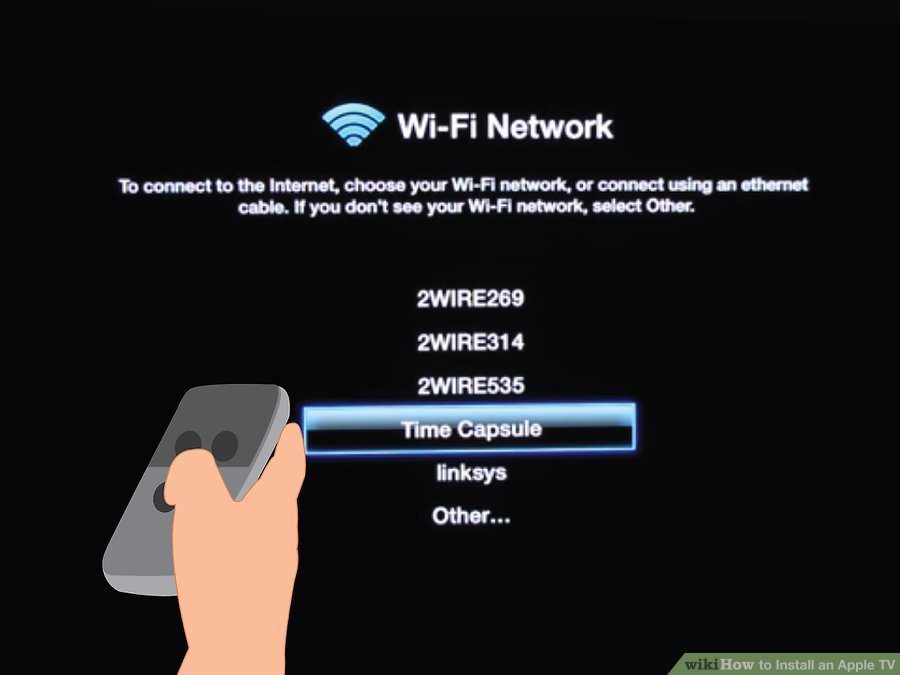
حالا نوبت به وصل کردن اپل تی وی (Apple TV) به یک شبکه وای فای (Wi-Fi) میرسد. اگر با استفاده از کابل اترنت (Ethernet) ارتباط مابین مودم و اپل تی وی (Apple TV) را برقرار کرده باشید، صفحه یا مرحله فوق را مشاهده نخواهید کرد. در این شرایط اپل تی وی به صورت خودکار اتصال اینترنت که به صورت سیمی برقرار شده است را تشخیص میدهد. پس اگر از روش باسیم برای اتصال اپل تی وی (Apple TV) به اینترنت استفاده نکردید، در این مرحله آن را به شبکه وای فای خود وصل کنید.
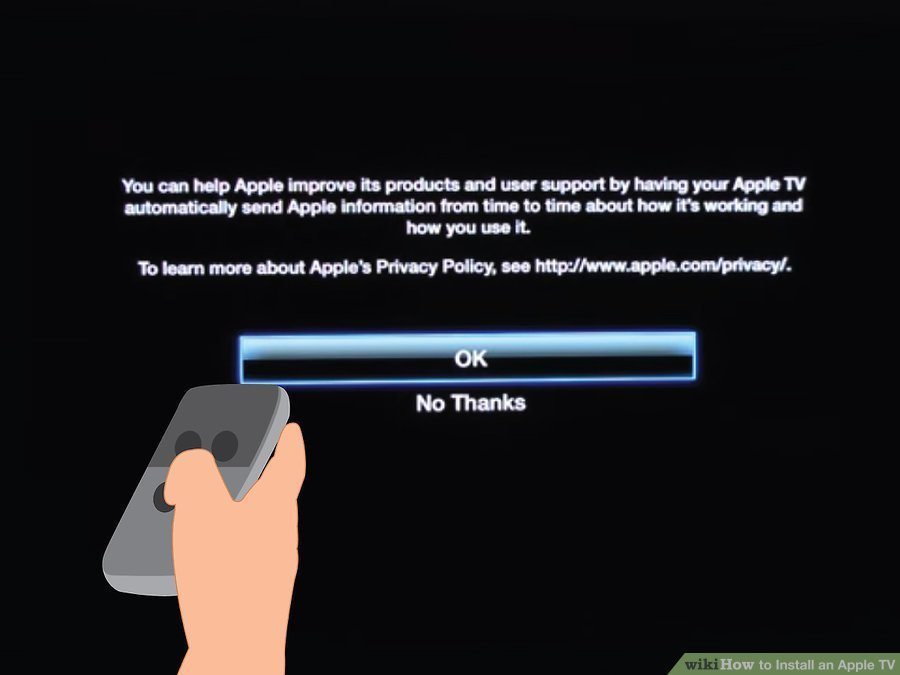
بعد از وصل کردن اپل تی وی (Apple TV) به شبکه اینترنت باید کمی منتظر بمانید تا برخی از تنظیمات اولیه توسط خود اپل تی وی (Apple TV) انجام شود. سپس صفحهای شبیه به عکس فوق نمایان میشود. در این مرحله گزینه No Thanks را انتخاب کنید.
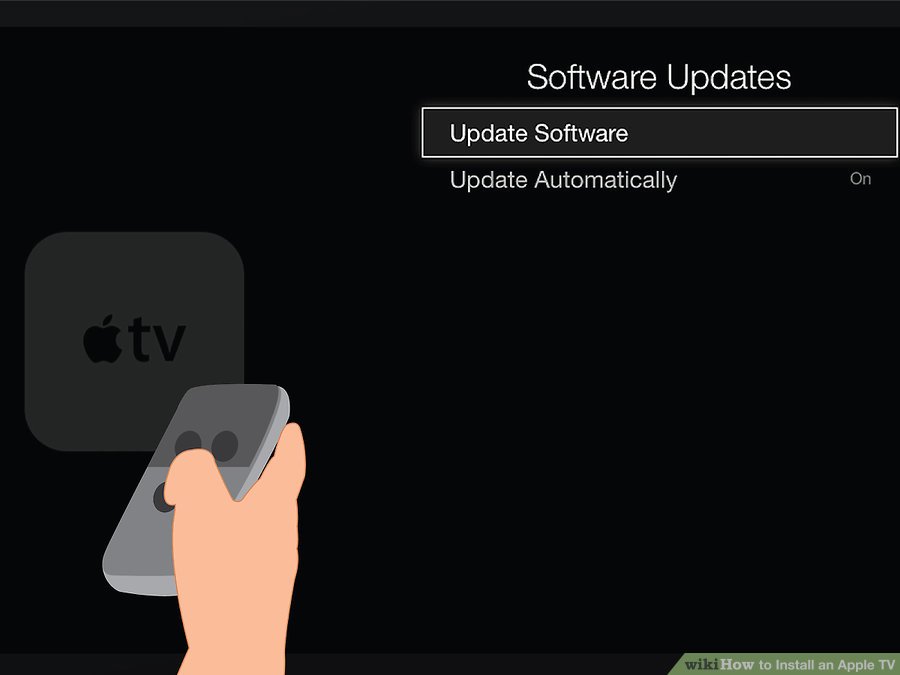
به این صورت راه اندازی اپل تی وی (Apple TV) در حالت اولیه و مقدماتی به پایان میرسد. توصیه میکنیم به محض اجرای اپل تی وی سعی کنید تا سیستم عامل دستگاه را به جدیدترین نسخه موجود به روز رسانی نمایید. برای انجام این کار مراحل زیر را طی کنید:
- گزینه Settings را از هوم اسکرین انتخاب کنید.
- گزینه General را لمس کنید.
- گزینه Update Software را انتخاب کنید.
منتظر بمانید تا سیستم عامل اپل تی وی (Apple TV) شما آپدیت شود. دقت کنید که با فعال گذاشتن گزینه Update Automatically قابلیت آپدیت خودکار سیستم عامل اپل تی وی (Apple TV) فعال میشود.
وصل شدن به آیتیونز (iTunes) بعد از راه اندازی اپل تی وی (Apple TV)
حالا نوبت به این میرسد که در آیتیونز (iTunes) لاگین شوید و بتوانید از سرویس های آیتیونز در اپل تی وی (Apple TV) خود استفاده کنید. برای انجام این کار باید مراحل زیر را طی کنید:
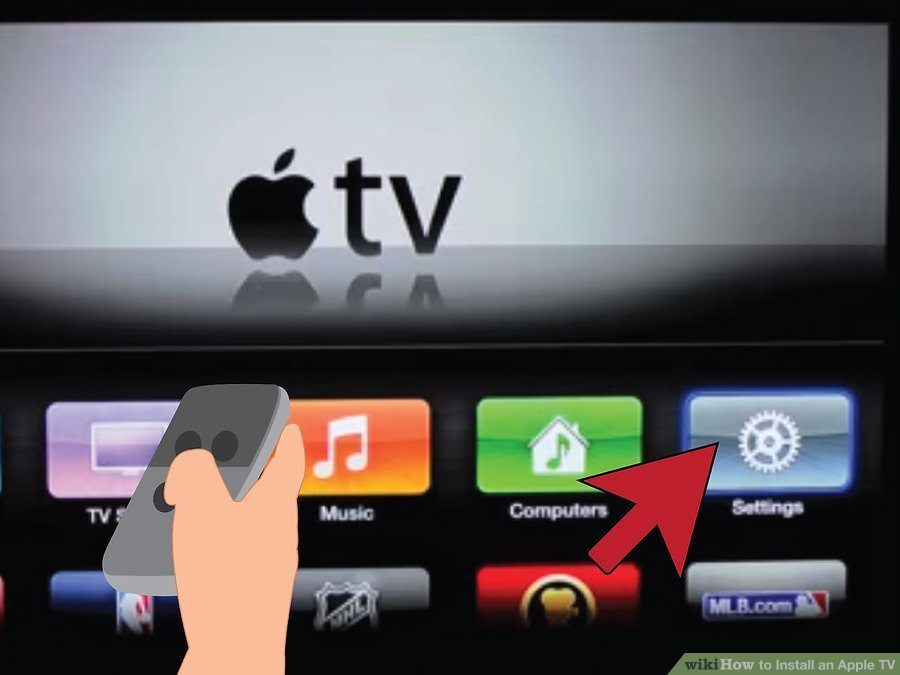
از هوم اسکرین اپل تی وی (Apple TV) گزینه Settings را انتخاب کنید.
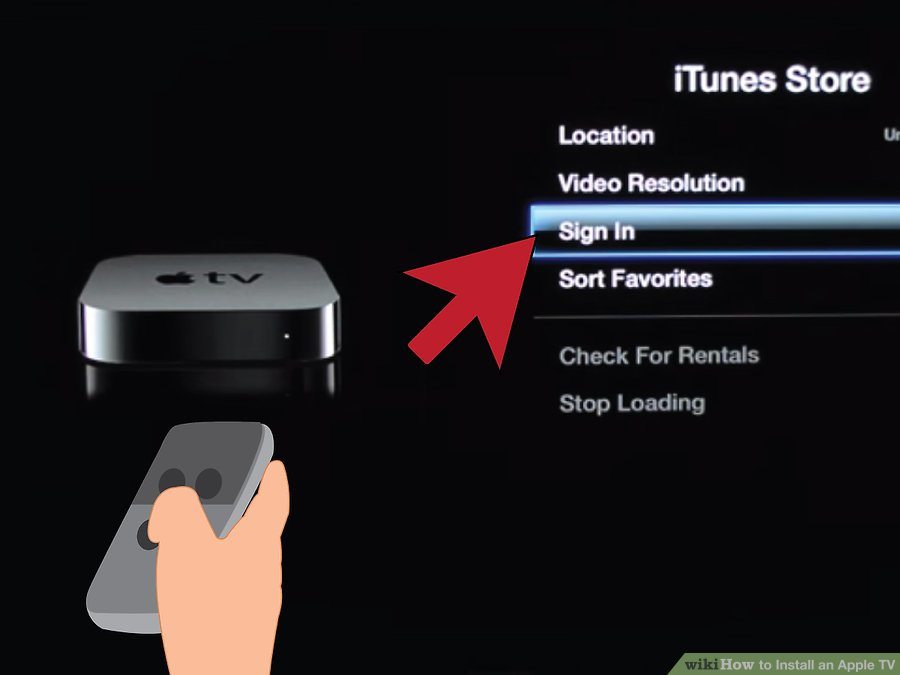
گزینه iTunes Store را انتخاب کنید و سپس گزینه Sign in را انتخاب نمایید. حالا باید مشخصات اپل آیدی (Apple ID) خودتان را وارد کنید و لاگین شوید. بدین ترتیب قادر خواهید بود تا از طریق اپل تی وی (Apple TV) به خریدهایی که در آیتیونز (iTunes) انجام دادهاید دسترسی یابید. همچنین امکان وصل کردن کامپیوتر هایی که در خانه دارید از طریق قابلیت Home Sharing با اپل تی وی (Apple TV) هم وجود دارد. در ادامه نحوه اتصال به کامپیوترها و استفاده از قابلیت Home Sharing در کنار اپل تی وی (Apple TV) را برایتان شرح میدهیم.
بیشتر بخوانید: تعمیرات اپل
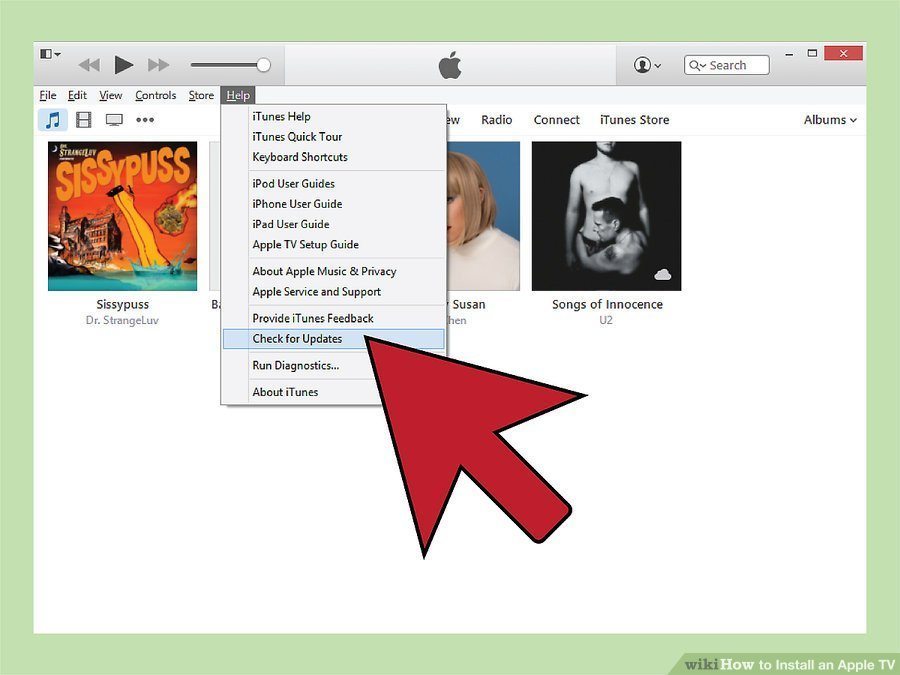
برنامه آیتیونز (iTunes) را از کامپیوتر خود اجرا و آن را آپدیت کنید.
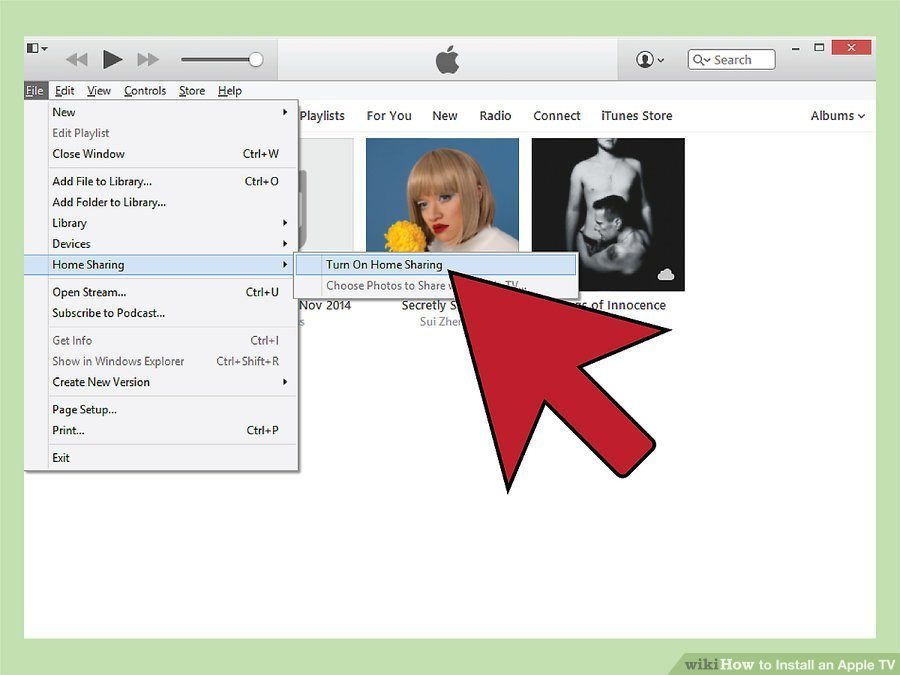
حالا با مراجعه به بخش File و سپس Home Sharing و کلیک بر روی گزینه Turn on Home Sharing قابلیت مذکور را در آیتیونز کامپیوتر خود فعال کنید. بدین سبب امکان اشتراک گذاری محتوای آیتیونز لایبرری (iTunes Library) مابین دستگاه های مختلف اپل از جمله اپل تی وی (Apple TV) امکانپذیر میشود.
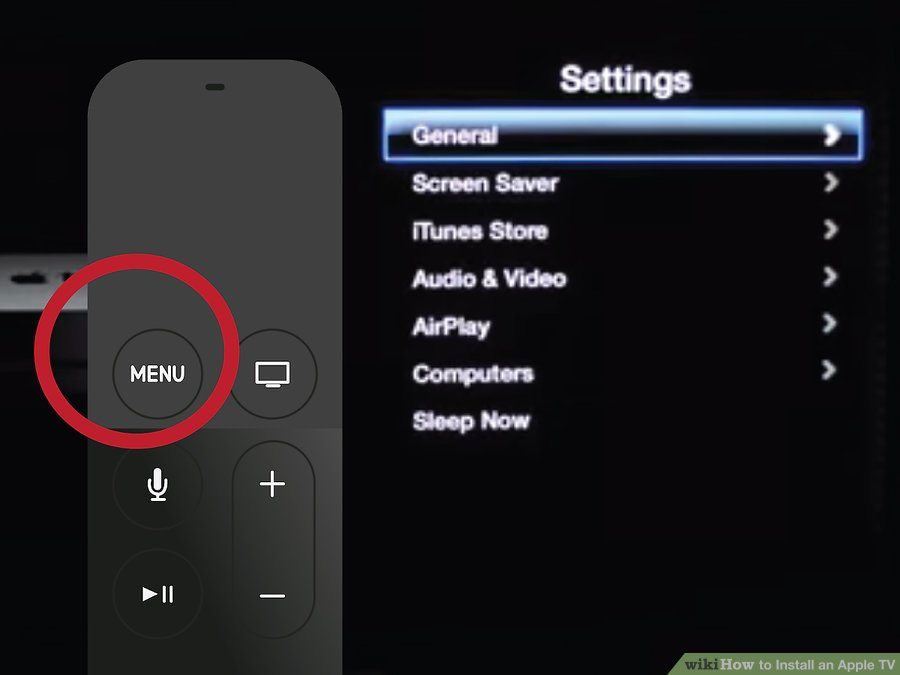
حالا در اپل تی وی (Apple TV) خود به بخش Settings مراجعه کنید. دقت داشته باشید که با فشردن دکمه Menu در ریموت کنترلر اپل تی وی 2015 میتوانید فرآیند بازگشت به صفحه قبل را انجام دهید.
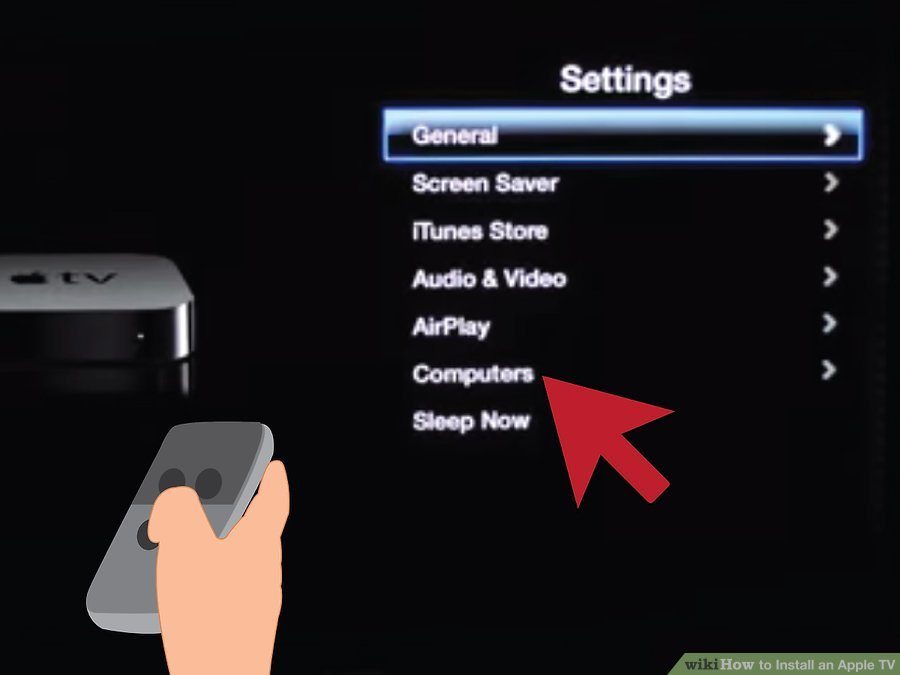
حالا گزینه Computers را انتخاب کنید. سپس گزینه Turn On Home Sharing Option را در اپل تی وی (Apple TV) انتخاب نمایید. سپس باید گزینه مربوط به استفاده از همان اپل آیدی که در آیتیونز فعال است را انتخاب کنید.
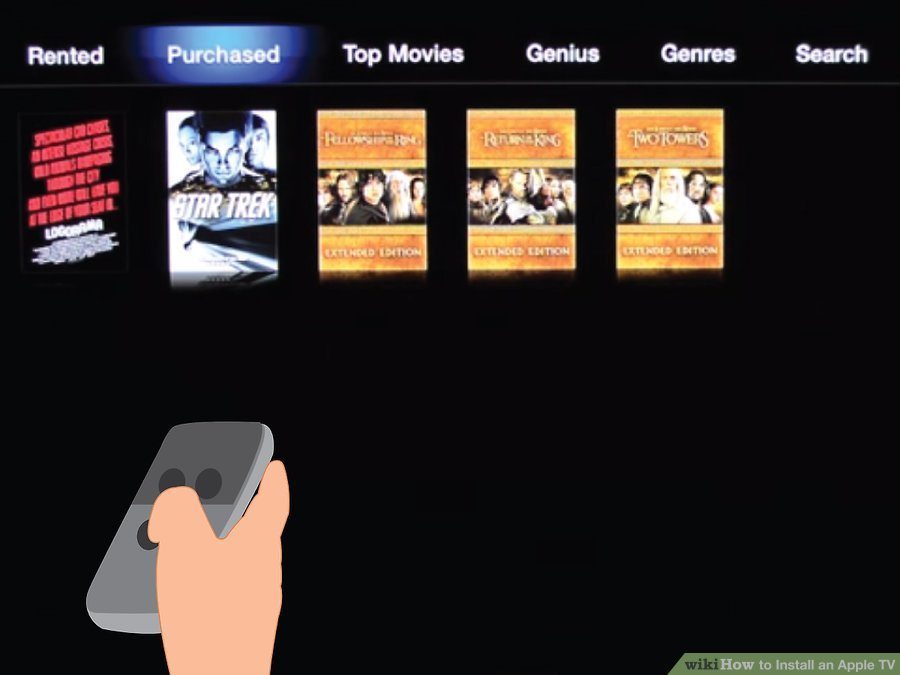
به همین سادگی از طریق اپل تی وی (Apple TV) و قابلیت Home Sharing آن میتوانید ارتباط مابین کامپیوتر ها و اپل تی وی (Apple TV) را برقرار سازید و آیتیونز لایبرری آن ها را با یکدیگر اشتراک گذاری نمایید.
به همین سادگی راه اندازی اپل تی وی (Apple TV) به پایان میرسد. یکی از بهترین و کاربردی ترین برنامه ها یا بخش هایی که در اپل تی وی (Apple TV) وجود دارد، برنامه TV یا همان TV app است. با استفاده از این برنامه میتوانید به قابلیت های گسترده ای از جمله تماشای فیلم های مختلف دسترسی پیدا کنید. برای کسب راهنمایی دقیق در مورد نحوه استفاده از این برنامه میتوانید به مطالعه مقاله “آموزش کار با برنامه TV App اپل تی وی (Apple TV)” بپردازید.
بیشتر بخوانید: مراکز تعمیر موبایل
جمعبندی
همانطور که مشاهده کردید در این مقاله به آموزش تصویری راه اندازی اپل تی وی (Apple TV) پرداختیم. چنانچه در مورد هر یک از مراحل شرح داده شده نیاز به اطلاعات بیشتری داشتید، میتوانید ضمن تماس با کارشناسان موبایل کمک از آنها راهنمایی بخواهید.
بیشتر بخوانید:























سلام من تلوزیون lg خریدم و اپل تی وی روی اون به صورت پیش فرض بود و حالا که راه اندازی مجدد کردم نیست باید حتما دستگاه apple tv باشه تا بشه نصب کرد
با سلام با توجه به اینکه مودم را طوری تنظیم کردم که تنها دستگاه هایی که مک آدرس آنها در مودم ست شده مک آدرس اپل تی وی کجا است دوما امکان ست کردن وی پی ان دارد و دست آخر امکان نصب برنامه نماوا را دارد یا خیر